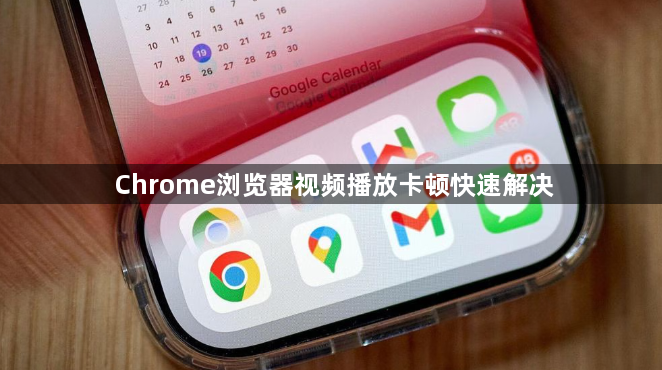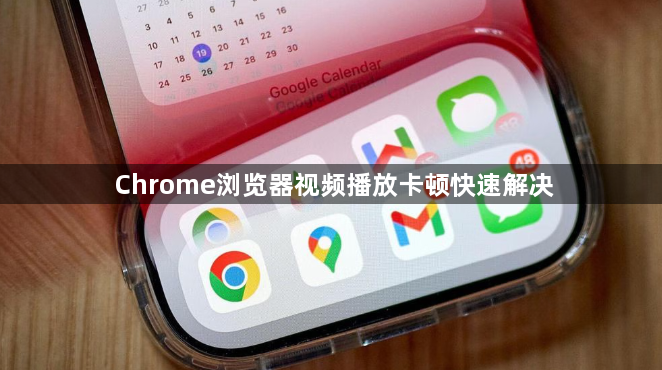
以下是Chrome浏览器视频播放卡顿快速解决:
1. 检查网络连接:确保设备连接到稳定且高速的网络。若使用Wi-Fi,可尝试靠近路由器或重启路由器,也可切换至其他网络环境,如从Wi-Fi切换到移动数据(反之亦然)来测试是否为网络问题导致卡顿。
2. 清理浏览器缓存与Cookies:点击浏览器右上角的三个点(菜单按钮),选择“更多工具”中的“清除浏览数据”。在弹出窗口中,选择“全部时间”作为时间范围,并勾选“缓存的图片和文件”及“Cookie及其他网站数据”,然后点击“清除数据”。长时间积累的缓存和Cookies会影响浏览器性能,清理后可提升视频播放速度。
3. 更新Chrome浏览器:点击右上角的三个点(菜单按钮),选择“帮助”>“关于Google Chrome”。浏览器将自动检查是否有可用的更新,并在有新版本时自动下载并安装。保持浏览器更新可修复已知问题并优化性能,减少视频播放卡顿现象。
4. 关闭不必要的扩展程序:过多的浏览器扩展程序会占用系统资源,影响浏览器运行速度。点击浏览器右上角的拼图图标(扩展程序),禁用或卸载不必要的扩展程序,以减轻浏览器负担,提升视频播放的流畅度。
5. 硬件加速设置:点击浏览器右上角的三个点(菜单按钮),选择“设置”。在设置页面中搜索“硬件加速”,找到“使用硬件加速模式(如果可用)”选项,确保其处于开启状态。硬件加速可利用GPU提升视频播放性能,但若电脑显卡驱动过旧或不兼容,可能导致问题,此时可尝试关闭该功能看是否改善。
6. 调整视频画质:在视频播放页面,查找画质切换按钮(通常位于视频右下角),将画质从高清(如1080P、2K等)切换至标清(如480P)或更低画质。降低画质可减少数据传输量和解码压力,使视频播放更流畅,尤其在网络状况不佳时效果明显。